Он позволит собирать информацию быстро и практически отовсюду. Все желающие смогут участвовать в комментировании публикаций или стать полноправными соучастниками всего процесса поддержки дневника.
Компания Google на своих специализированных серверах оказывает бесплатную услугу Blogger (www.blogger.com), которая позволяет создавать и поддерживать сетевые дневники. С помощью нескольких несложных изменений в учетной записи сетевой дневник можно добавить к какому-либо сайту и сделать его внешне похожим на дополнительные страницы последнего. Разместив дневник на своем сайте, а не на специализированных сервисах Blogger Google, вы сможете интегрировать дневник с другими компонентами интернет-ресурса, например такими как подборка творческих работ или семейные фотографии. Кроме того, в этом варианте постоянным посетителям будет особенно легко находить записи вашего дневника.
Азбука протокола FTP
С чего начать. Зайдите на сайт Blogger.com и щелкните мышью на пункте меню Create Your Blog Now (Создать сетевой дневник). Имя пользователя и пароль, которые вы зададите при регистрации, в дальнейшем позволят вносить изменения в дневник. В окне Name your blog (Задайте дневнику имя) присвойте дневнику заголовок и нажмите на кнопку Advanced Blog Setup (Дальнейшие установки дневника). Еще раз введите имя дневника, добавьте веб-адрес FTP-сервера и название протокола FTP, которыми вы пользуетесь, укажите путь — полное имя раздела сайта, в котором будет размещаться дневник (см. пример). Если этой информации пока нет, запросите ее в службе поддержки веб-сервера, на котором размещается ваш сайт. Лучше всего поместить дневник в специализированном каталоге. Например, если имя FTP-раздела сайта такое: public_html, то следует задать путь для дневника как public_html/blog. Это позволит избежать перезаписи файлов, которые уже существуют в корневом каталоге вашего сайта. В завершение введите имя файла (например, index.html) и адрес дневника (например, http://mywebsite.com/blog). Вы сможете загружать HTML-файлы и изображения, предназначенные для дневника, на любой FTP-сервер.

Некоторые другие инструменты конструирования сетевого дневника, такие как, например, Movable Type (Переносной шрифт), потребуют установки на сервере отдельной базы данных. Однако у сервиса Blogger таких условий нет. За дополнительной информацией о возможностях протокола FTP обратитесь в раздел Help?FTP головной страницы сайта Blogger.com.
Настройка сетевого дневника
Формируем внешний облик дневника. После того как вы присвоите сетевому дневнику имя, следует выбрать шаблоны для планирования его макета. Помните, что в последствии всегда можно перейти к другим шаблонам дизайна. Если вы умеете работать с HTML-текстами, то сможете изменить стандартные шаблоны, предлагаемые службой Blogger, или даже разработать совершенно оригинальный дизайн своего дневника. Средства разработки, опубликованные Скоттом Спэнбауэром (Scott Spanbauer) в январе 2004 г. в работе «Instant Web Sites» («Быстрая разработка веб-сайта»), — см. информацию на странице find.pcworld.com/46376 — включают образцы шаблонов сетевых дневников для сервиса Blogger и инструкции по их изменению.
Заполняем дневник. Теперь вы готовы к наполнению дневника неким содержанием. Чтобы открыть раздел Create page (Создание страницы), размещаемый на закладке Posting (Публикация), щелкните на пункте Start Posting (Начало публикации). Для начала разместите в дневнике пробную информацию, чтобы убедиться в том, что все работает корректно (позднее, если захотите, вы можете эту публикацию удалить). Введите имя пользователя протокола FTP и его пароль. В сеансе работы с сервисом Blogger вам придется проделывать эту процедуру каждый раз, но только при первой публикации. В вашем распоряжении предварительный просмотр публикации, редактирование и сохранение материалов как черновиков. Когда все будет готово, вы сможете опубликовать подготовленные материалы.
Создаем рабочие профили. Настала пора задать реальные значения полям шаблона. Чтобы добраться до описания своего дневника на начальной странице сайта Blogger.com выделите закладку Setting (Установки). Для изменения параметров дневника щелкните на пункте Edit Profile (Изменить профиль). При желании можно сделать так, чтобы параметры дневника не отображались. Для этого на панели инструментов щелкните на имени вашего дневника, затем выберите Template?Edit Current (Шаблон?Изменить текущий), прокрутите информацию в окне до позиции (Рубрика) и удалите текст <$BlogMemberProfile$> (Профиль участника дневника) (см. рисунок). Названия опций и HTML-текст в разных шаблонах отличаются друг от друга, поэтому тот шаблон, с которым будете работать конкретно вы, может и не иметь всех описанных здесь опций. Чтобы сохранить введенные изменения на сайте, нажмите кнопку Save Template Changes (Сохранить изменения шаблона) и следом Republish Index (Обновить индекс).
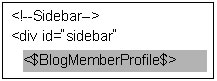
Добавляем ссылки. Если шаблон имеет ссылки в разделе рубрик, их можно персонифицировать. Прокрутите окно шаблона до раздела, обозначенного
Links
и отредактируйте содержащиеся в нем ссылки так, чтобы они соответствовали требуемому образцу шаблона (см. рисунок). Когда все будет сделано, нажмите кнопку Save Template Changes (Сохранить изменения шаблона), а затем Republish Index (Обновить индекс). Позднее в дневник можно добавить различных авторов и фотографии, разрешив к тому же публикацию сообщения электронной почты и даже с мобильного телефона. Как только вы изучите инструментарий сервиса Blogger, так сразу же обретете власть над своим сетевым доменом. И кто знает, может, дневник опять подружит вас со своим сайтом.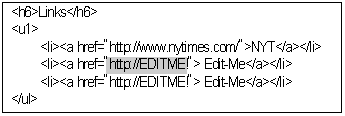
Arin Hailey. Give a Site Blog Appeal. PC World, апрель 2005 г., с. 146.